华为荣耀7mate8如何滚动截屏 华为荣耀7mate8滚动截屏的方法
时间:2017-07-04 来源:互联网 浏览量:
今天给大家带来华为荣耀7mate8如何滚动截屏,华为荣耀7mate8滚动截屏的方法,,让您轻松解决问题。
大多数人都会使用华为手机的截图功能,但遇到页面很长的情况下,该如何将其整张截取呢?具体方法如下:
1EMUI3.1最新的开发版增加了滚动截屏的功能,允许用户截取同一页面的多个屏幕画面,并自动合成为一张完整的图片。
到EMUI官方网站下载升级包。
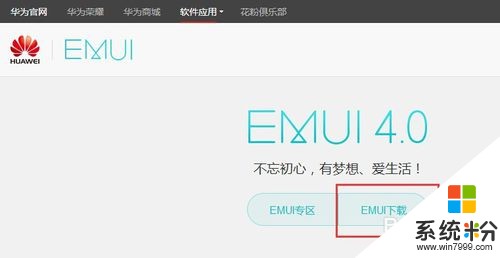 2
2先说截屏方法:华为通用的截屏方法是同时按住电源键和音量减键。而EMUI2.3及以上版本,支持下拉通知栏,在开关栏里点击【截屏】按钮进行截屏。
 3
3截屏长屏幕的方法是:在要截取的页面上下拉通知栏,点击其中的【截屏】按钮,或者同时按住电源键+音量减也可以。
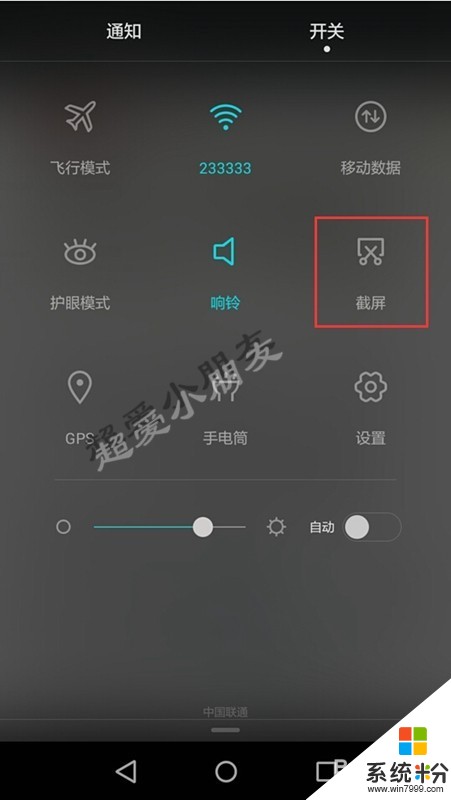 4
4截取完成后,会显示该图片的预览图,在右下角点击【滚动截屏】。
 5
5之后手机会自行进行滚动,并保存每一屏的内容。到达要停止的位置时,点击屏幕即可停止滚动截图。
 6
6滚动截图停止后,手机会自动生成一张长图片。如果该图片的截取范围超过了想要的范围,点击下方的【编辑】按钮,进入编辑界面。
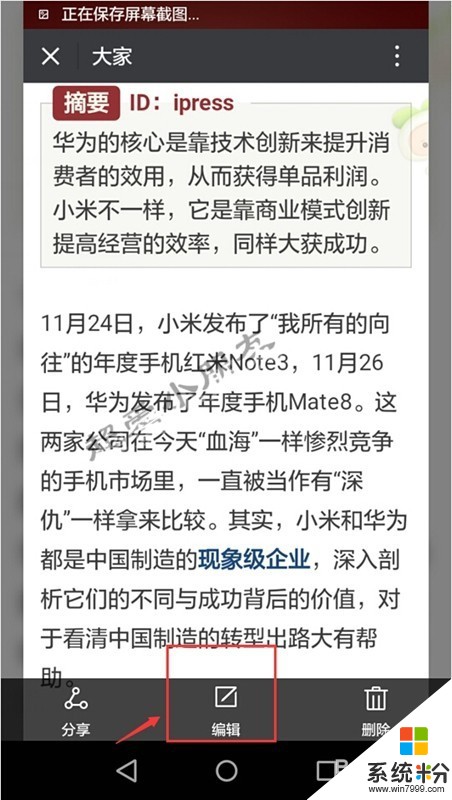 7
7编辑页面里,默认是默认是【裁剪】功能,调整好裁剪区域后,点击右上角保存按钮即可。

以上就是华为荣耀7mate8如何滚动截屏,华为荣耀7mate8滚动截屏的方法,教程,希望本文中能帮您解决问题。
我要分享:
相关教程
- ·华为荣耀3C如何进行屏幕截图(拷屏) 华为荣耀3C屏幕截图(拷屏)的操作步骤
- ·华为荣耀6黑屏死机如何处理。 怎么处理华为荣耀6黑屏死机的问题。
- ·华为手机如何截取长屏幕截图 华为手机如何滚动截屏
- ·华为荣耀4A拍照声音如何关闭 华为荣耀4A拍照声音关闭的方法
- ·华为荣耀X1如何连接U盘 / 鼠标,华为荣耀X1连接U盘 / 鼠标的方法
- ·华为荣耀3c管理外置SD卡的方法 华为荣耀3c管理外置SD卡详细图文
- ·新安装的硬盘怎么激活 如何在电脑上安装新硬盘
- ·钉钉怎么切换背景 钉钉电脑版视频会议背景设置技巧
- ·电脑桌面文件自动排列 如何让电脑桌面图标按照规律排列
- ·怎样删除整篇文档的页码 Word文档页码删除方法
电脑软件热门教程
- 1 Win10预览版10108:《3D Builder》成“标配”
- 2 怎么使用手机遥控电脑实现关机操作 使用手机遥控电脑实现关机操作的方法
- 3 安卓闹钟铃声在哪里设置 手机闹钟铃声怎么选择
- 4华硕官方工程师教你笔记本电脑进水如何处理。 华硕官方工程师教你怎么解决笔记本电脑进水的问题。
- 5WinRAR分卷压缩及分卷解压的方法。WinRAR如何进行分卷压缩及分卷解压?
- 6苹果如何查序列号 苹果查序列号的方法
- 7U盘里文件夹被隐藏如何打开呢 U盘里的文件被隐藏了应该怎么解决
- 8Windows8.1无法正常退出家庭组如何解决 Windows8.1无法正常退出家庭组解决的方法
- 9如何鉴别电脑是否新机?鉴别苹果新机器的方法。
- 10Dell笔记本开了飞行模式之后关不上了的处理方式 Dell笔记本开了飞行模式之后关不上了如何处理
